Na izdanom nalogu za službeno putovanje kliknemo Troškovi i izvještaj.
Na nalogu je prikazano predviđeno trajanje putovanja koje smo unijeli pri unosu naloga.
- Datume i sat odlaska i povratka možemo urediti. Taj podatak utječe na obračun dnevnica.
- Upišemo početno i završno stanje brojača. Taj podatak utječe na obračun kilometraže (u slučaju da koristimo osobni automobil).
- Zatim kliknemo Predložite obračun.
Program predlaže:
- kilometražu (u slučaju korištenja osobnog automobila) za izabranu relaciju za unesene kilometre (po zakonskoj vrijednosti u tom trenutku, koja je sistemski unesena) te
- dnevnice za izabranu državu i trajanje putovanja.
Unos/uređivanje kilometraže
- U odnosu na podatke iz relacije ili ručno upisanog početnog i završnog stanja brojača predlaže se obračun kilometraže.
- Možemo urediti Opis, koji se predlaže iz Relacije.
- Možemo urediti Udaljenost u km.
- Možemo urediti predloženu cijenu po km.
- Možemo označiti da je kilometraža radniku Plaćena gotovinom (radi JOPPD evidencije).
Unos/uređivanje dnevnica
- Možemo urediti Dnevnica od dana i Sata.
- Možemo urediti Do dana i Sata.
- U padajućem izborniku Dnevnica za možemo urediti predloženu državu.
- Odredimo je li djelatniku Osiguran ručak, Osigurana večera.
- Možemo urediti Cijenu pune dnevnice koja se preračunava u domaću novčanu jedinicu iz sistemskog šifrarnika dnevnica.
- Možemo označiti da je dnevnica radniku Plaćena gotovinom (radi JOPPD evidencije).
Izračun cijene dnevnice:
Ako je putovanje u domaću ili stranu državu, onda:
- Cijena polovične dnevnice je 50% od Cijene pune dnevnice.
- Cijena cijele dnevnice je 100% od Cijene pune dnevnice.
Izračun broja dnevnica:
Ako je putovanje u domaću ili stranu državu, onda:
- Ako je dnevnica za više od 24 sata, izračuna se koliko je to dana i ostatak u satima.
- Za dane kod kojih je ostatak u satima veći od 12, zaračunavaju se cijele dnevnice.
- Ako je ostatak u satima između 8 i 12, zaračuna se polovična dnevnica.
- Ako je ostatak u satima manji od 8, onda nemamo dnevnicu.
Izračun % umanjenja:
Ako je putovanje u domaću državu ili stranu državu, onda je:
- 60% ako su osigurani i ručak i večera.
- 30% ako je osiguran ili ručak ili večera
Unos drugih troškova
Na ovom mjestu možemo unositi troškove, vezane za službeno putovanje, za koje nismo primili račune (koji nisu izravno fakturirani na firmu za plaćanje putem ŽR-a), a koji sadrže sve potrebne podatke, da bi ih mogli unijeti među Primljene račune.
Na primjer: računi za cestarinu, tunelarinu, parkirne karte, ulaznice za sajmove i slično.
- U padajućem izborniku izaberemo neku od unesenih Vrsta troška ili po potrebi možemo otvoriti i novu Vrstu troška.
- Unesemo Opis.
- Unesemo Datum nastanka drugog troška.
- Unesemo Iznos u novčanoj jedinici. (za strane novčane jedinice koje kotiraju na dnevnoj tečajnoj listi HNB-a Minimax će automatski popuniti polje Tečaj, za ostale imate mogućnost ručno unijeti tečaj)
- Možemo označiti da je trošak radniku Plaćen gotovinom. U tom slučaju se za navedeno dio neće pripremiti nalog za plaćanje. (nije više zakonska obveza evidentirati u JOPPD-u ostale troškove na službenom putu).
Unos izvještaja
Možemo također unijeti i pisani izvještaj sa službenog puta.
Podatke spremimo i nalog dobije status Čeka obračun.
Isplata troškova
Spremljeni obračun sadrži sve potrebne podatke za isplatu troškova.
Naloge za isplatu putnih troškova moguće je formirati nakon potvrde JOPPD obrasca klikom na Pripremi nalog za plaćanje za službena putovanja.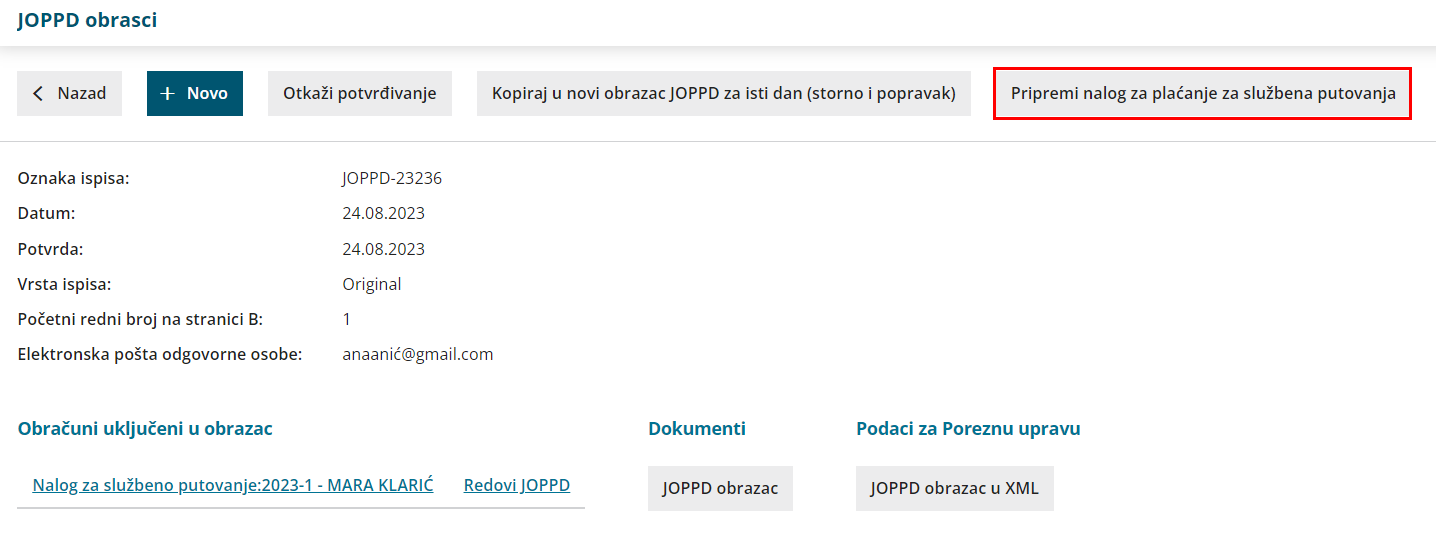
Obračun (knjiženje)
Na spremljenom nalogu nađemo gumb Obračunaj.
Prikaz gumba je vezan za prava korisnika za knjigovodstvene obrade u programu Minimax.
Klikom na Obračunaj pripremi se automatska temeljnica u glavnoj knjizi, koja proknjiži obveze te troškove ovisno o postavkama u šifrarniku Automatska konta.
Nalog dobije status obračunat.
U slučaju da pri ulazu na nalog za službeno putovanje ne vidite gumb Obračunaj provjerite jesu li bili uneseni obračunski troškovi.
Statusi naloga
- Nalog ima status Obračunat / u knjigovodstvu u primjeru kada temeljnica naloga nije potvrđena, nego je u predlošku.
- Nalog ima status Obračunat / nema troškova u primjeru ako nema troškova u obračunu (službeni auto, nema dnevnica i drugih troškova).
- Nalog ima status Otkazan u primjeru da nalog otkažemo (gumb Otkaz nam se pojavljuje nakon što izdamo putni nalog ili, ako smo već radili obračun troškova, kada maknemo kvačicu kraj "unos troškova je završen" i spremimo).

